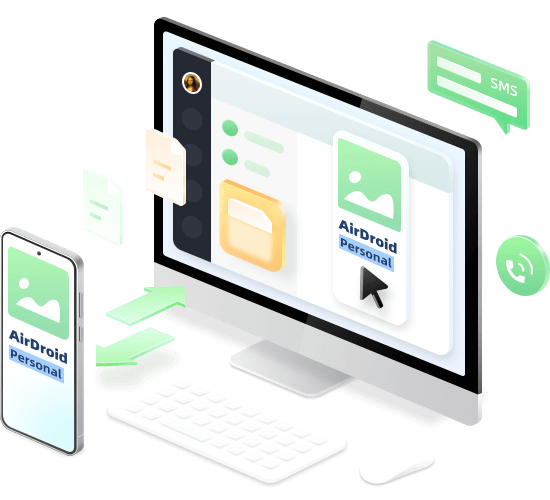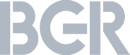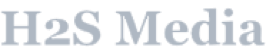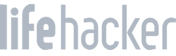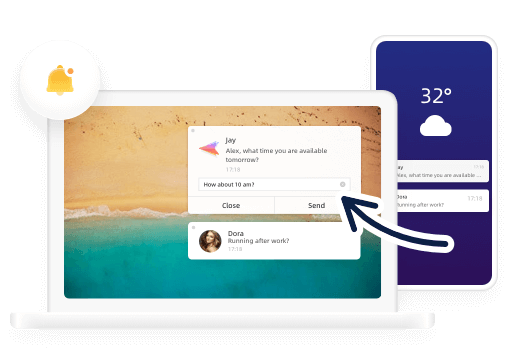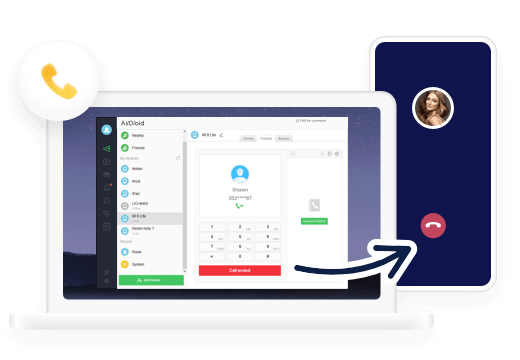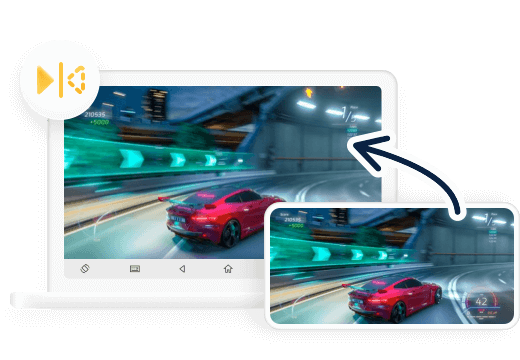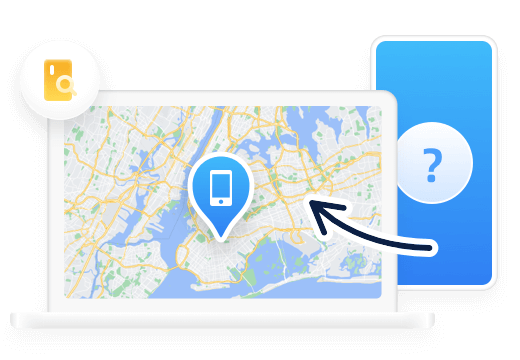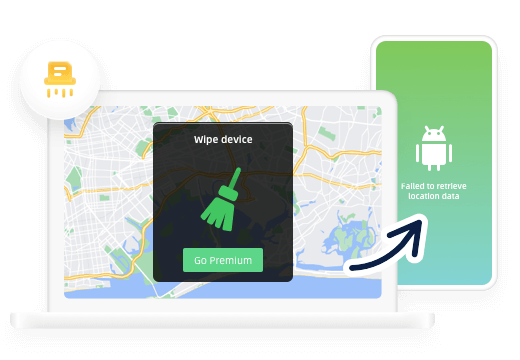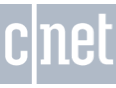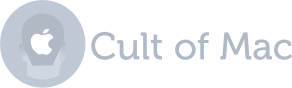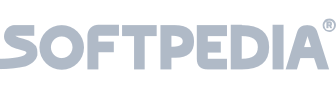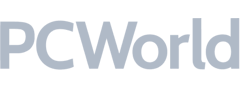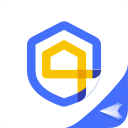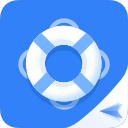-

ローカルとリモートのネットワークアクセス
-

ファイルとフォルダーを一括管理
-

ファイルのバックアップと整理
適切な方法でファイル管理を行う
AirDroid Personalは、最高レベルでのファイルへのリモートまたはローカルアクセスを手助けします。スマートフォンからのファイル管理が、これまで以上に簡単で便利です。写真とビデオのバックアップとアップロードで、デバイスのストレージを節約し、プライバシー漏洩のリスクを回避します。
-

ローカルとリモートのネットワークアクセス
-

ファイルとフォルダーを一括管理
-

ファイルのバックアップと整理
-

PCマウスコントロール
-

リモートキーボード
-

ルート不要
Androidデバイスをリモートコントロール
AirDroid Personalは、すばやく優れた効率性でAndroidデバイスのリモート制御を手助けします。たとえ同じ場所にいなくても使える、Androidデバイスの使用における最良かつ最も簡単な方法です。リモート制御は効率的、高速、簡単で、毎回驚きの効果をもたらしてくれます。
-

PCマウスコントロール
-

リモートキーボード
-

ルート不要
Android管理の需要に応える、複合的オールインワン・プラットフォーム
包括的な機能
-
![SMS管理]()
SMS管理
-
![通知管理]()
通知管理
-
![]()
通話管理
-
![画面ミラーリング]()
画面ミラーリング
-
![スマートフォン探し]()
電話を探す
-
![リモートでデータ消去]()
データの遠隔消去
-
画面ミラーリング
AirDroid Personalを使うと、パソコン上でAndroid電話の画面を簡単に閲覧できるようになります。さらに、通話画面の録画や共有を行いたい場合にも、AirDroid Personalを使えば簡単かつ効率的に実現できます。
![AirDroid Personal画面ミラーリング - Androidスマホの画面をPCに簡単にミラーリング]()
-
電話を探す
セキュリティが重要です。だからこそ携帯電話を紛失した場合に見つけるための効率的な仕組みが求められます。AirDroid Personal Webを使うと、携帯電話の位置を特定することができます。
![AirDroid Personal Webで携帯電話の位置情報を追跡]()
-
データの遠隔消去
AirDroid Personalパーソナルウェブを使えば、物理的にアクセスしなくてもAndroidスマホのデータをリモートで削除できます。データのプライバシーと安全を維持する最適な方法です。
![AirDroid Personalウェブで遠隔からデータ消去]()
私たちが提供している利点
-

携帯端末を安全に管理できる
最大10台のデバイスを接続可能。さまざまな形式のバックアップファイルを管理、転送、保護。その他厳格なデータプライバシー管理。
-

古いスマートフォンを新しく
古いスマートフォンをカメラやUディスクファイルストレージなどに変えるお手伝いが可能です。古いスマートフォンの新しい用途を見つけましょう。
-

携帯電話の利用をパソコン上で一元管理
パソコン上で複数の携帯電話に対して遠隔操作を行い、最大4台の端末を同時に管理できます。
-

すべてをウェブ上で管理可能に
デスクトップ管理アプリはもちろん、ブラウザからもアクセスできます。
AirDroid Personalの使用手順
詳しいガイドを見る-

01 プログラムを起動する
AirDroid Personalをダウンロードし、インストールする。
-

02 端末の接続
パソコンまたはウェブおよび携帯機器から、同じアカウントでログインしてください。
-

03 機能選択
使いたい機能を選択します。